
※本ページはプロモーション(広告)が含まれています。
「楽天モバイルでiPhoneの料金は安い?」「楽天モバイルでiPhoneを購入する方法はある?」と思いっている人もいるでしょう。
iPhoneを購入するなら楽天モバイルがおすすめです!iPhoneシリーズの販売価格が大手キャリアよりも安く、その上キャンペーンを適用させればポイント還元があるからです。
この記事では、格安SIM専門家の私が、楽天モバイルでのiPhoneの料金や安く買う方法を解説します。あわせて、楽天モバイルでiPhoneを使う上でおさえておきたい注意点や手順もお伝えします。
最後まで読めば、iPhone利用者が楽天モバイルを契約すべきかどうかがわかるので、ぜひ参考にしてください!
| 機種名 | |||
|---|---|---|---|
| 楽天モバイル | ソフトバンク | au | ドコモ |
| iPhone 15(128GB) | |||
| 131,800円 | 142,920円 | 145,640円 | 149,490円 |
| iPhone 14(128GB) | |||
| 120,800円 | 137,520円 | 129,990円 | 134,266円 |
| iPhone 13(128GB) | |||
| 108,700円 | 115,200円 | - | 110,209円 |
| iPhone SE(第3世代・64GB) | |||
| 63,900円 | 73,440円 | 70,935円 | 73,370円 |
※価格は税込表示です。
おすすめの格安SIMは「【2025年5月】格安SIMのおすすめを26社から比較!初めてにはこれ!」で紹介しています。
楽天モバイルの評判は「【2024年最新】楽天モバイルは評判通りのサービス?口コミから見るリアルな声」で紹介しています。
楽天モバイルのおすすめ端末は「楽天モバイルのおすすめ端末5選【2025年5月】実質0円もあり!」で紹介しています。
mineo とくとくBB限定特典プラン
「とくとくBB光」申し込み後、格安スマホの「mineo」にとくとくBB限定特典プランで申し込みできます。
「mineo」はドコモ・au・ソフトバンク回線に対応しており、スマホのSIMカードを差し替えるだけで、簡単に乗り換えられます。
申し込み方法は、以下のとおりです。
- GMOとくとくBBのサービス(とくとくBB光・GMOとくとくBBホームwi-fiなど)を申し込む
- BBnavi内の「会員限定特典」またはバナーから、特典ページへアクセス
- 専用フォームから「マイピタ デュアルタイプ(音声通話+データ通信)」を申し込む
詳細は、GMOとくとくBB公式サイトをご覧ください。
1.楽天モバイルでは、iPhoneがお得に買えるキャンペーンがある
楽天モバイルでは、iPhoneをお得に購入できるキャンペーンを実施しています。今回紹介するキャンペーンを利用すると最大半額近くまで安くできるので、ぜひこのチャンスを利用してiPhoneを購入しましょう!
キャンペーン①:iPhoneトク得乗り換えキャンペーン

出典:楽天モバイル
| キャンペーン内容 |
|---|
| ①一括または24回払いで対象iPhone購入 +楽天モバイル申し込みで :20,000円値引き ②「Rakuten最強プラン」申し込みと同時に 対象iPhone端末購入で :楽天ポイント6,000ポイントプレゼント ③他社から乗り換え(MNP)で :楽天ポイント6,000ポイントプレゼント ※他社から乗り換え以外は2,000ポイント ④「Rakuten最強プラン」申し込みと同時に 対象iPhone端末を48回払い(買い替え超トクプログラム)での購入で :楽天ポイント20,000ポイントプレゼント |
| 適用条件 |
①
|
| 適用方法 |
| ・条件を満たせば自動適用 ・併用可能パターンは以下のとおり ①+②+③ または ②+③+④ |
| キャンペーン期間 |
| ・①②③終了日未定 ・④は2024年3月31日まで |
※2024年10月現在
※金額は税込み表示
キャンペーン②:買い替え超トクプログラム
 出典:楽天モバイル
出典:楽天モバイル
ポイント還元に加えて、本体の端末代金を安くする「買い替え超トクプログラム」というものがあります。カンタンにいえば、「楽天モバイルでiPhoneを連続で買ってくれるなら、25ヶ月目~47ヶ月目の本体代金の支払いを免除しますよ」というもの。
端末の支払い総額が安くなるのは魅力的ですが、25ヶ月目〜47ヶ月目に返却の必要があり、新しい端末も購入しなければならないというデメリットもあります(返却しない場合は全額支払う必要あり)。25ヶ月目以降に楽天モバイルをやめる可能性がある人は注意してくださいね。
買い替え超トクプログラムの詳細・適用条件は以下の通りです。
※キャンペーン内容
・iPhoneの分割払いのうち最大24回分(25ヶ月目〜47ヶ月目)が免除される。
※適用条件
・楽天カードで支払う
・48回払いでiPhoneを購入する
・25ヶ月目〜47ヶ月目にiPhoneを返却し、新しいiPhoneを楽天モバイルで購入する
※期間
・終了日未定
※キャンペーンページ:こちら
買い替え超トクプログラム利用時の端末料金
買い替え超トクプログラムを適用した際の、端末料金をそれぞれ紹介します。
| 機種 | 適用後の料金 |
| iPhone 15 | 128GB:65,880円 (月々2,745×24回) 256GB:76,896円 (月々3,204×24回) 512GB:93,888円 (月々3,912×24回) |
| iPhone 15 Plus | 128GB:73,392円 (月々3,058×24回) 256GB:83,880円 (月々3,495×24回) 512GB:102,384円 (月々4,266×24回) |
| iPhone 15 Pro | 128GB:87,336円 (月々3,639×24回) 256GB:96,384円 (月々4,016×24回) 512GB:112,896円 (月々4,704×24回) 1TB:129,888円 (月々5,412×24回) |
| iPhone 15 Pro Max | 256GB:105,384円 (月々4,391×24回) 512GB:122,400円 (月々5,100×24回) 1TB:138,384円 (月々5,766×24回) |
| iPhone 14 | 128GB:60,384円 (月々2,516×24回) 256GB:67,944円 (月々2,831×24回) 512GB:82,944円 (月々3,456×24回) |
| iPhone 14 Plus | 128GB:67,944円 (月々2,831×24回) 256GB:75,432円 (月々3,143×24回) 512GB:90,432円 (月々3,768×24回) |
| iPhone 13 | 128GB:54,336円 (月々2,264×24回) 256GB:61,944円 (月々2,581×24回) 512GB:76,944円 (月々3,206×24回) |
| iPhone SE | 64GB:31,944円 (月々1,331×24回) 128GB:35,448円 (月々1,477×24回) 256GB:42,936円 (月々1,789×24回) |
※料金は税込み表示です。
※2024年10月現在
どの機種も、半額近く安くなります。月1,000円台からiPhoneを持てるのは魅力的ですね。さらに先ほど紹介した「iPhoneトク得乗り換えキャンペーン」も適用することで、ポイント還元もされます!
「買い替え超トクプログラム」と「iPhoneトク得乗り換えキャンペーン」を適用させれば、iPhone 15 Pro Maxは、実質100,000円以下で購入できます。
2.楽天モバイルでiPhoneは使える!
楽天モバイルでは、iPhoneでデータ通信や通話ができます。
また、楽天モバイル公式オンラインショップでは、iPhone 13シリーズ・14シリーズ・SEが販売されています。このことからも、iPhoneが使えるとわかりますね。「楽天モバイルでiPhoneを使いたい」と考えている人は、安心して乗り換えてください!
楽天モバイルのメリットは、料金が安い・データ容量が無制限・ポイントが貯まるなどさまざまあるので、ぜひ検討してください!
iPhone6以降の機種が対応
使えるiPhoneの機種はかなり多く、iPhone6s移行の機種が対応しています。
| 使える◯ | iPhone 15 Pro MAX/Pro/Plus iPhone 15 iPhone 14 Pro MAX/mini/Pro iPhone 14 iPhone 13 Pro MAX/mini/Pro iPhone 13 iPhone SE (第3世代) iPhone 12 Pro MAX/mini/Pro iPhone 12 iPhone SE (第2世代) iPhone 11 Pro Max/Pro iPhone 11 iPhone XR iPhone XS Max iPhone XS iPhone X iPhone 8 Plus iPhone 8 iPhone 7 Plus iPhone 7 iPhone SE (第1世代) iPhone 6s Plus iPhone 6s |
| 使えない× | iPhone 6 Plus iPhone 6 その他、iPhone6より前の機種 |
最新機種のiPhone 15シリーズや、iPhone SE(第3世代)などの人気機種まで、幅広く対応しているとわかります。
3.楽天モバイルで販売されているiPhoneの料金
2025年5月現在、楽天モバイルで販売されているのは、iPhone13・14・15シリーズとSE(第3世代)です。それぞれの機種に分けて、料金を紹介します。
iPhone 15

| 機種名 | 価格 |
|---|---|
| iPhone 15 | 128GB:131,800円 256GB:153,800円 512GB:187,800円 |
※料金は税込み表示です。
※すべて一括払い料金です。
iPhoneの最新機種「iPhone 15」が2023年9月に販売され、楽天モバイルでも取り扱っています。
今までのiPhoneは、Lightningコネクタが採用されていましたが、iPhone 15はUSB-C(Type-C)に変更となったのが最大の特徴です。USB-Cは、iPadやAndroidスマホ、カメラなど、さまざまな家電製品に搭載されているので、同じケーブルを使えるのは嬉しいですよね。
iPhone 15は、全モデルが4,800万画素の高解像度カメラを備えています。今までのiPhoneよりも簡単に綺麗な写真が撮れます。
iPhone 15 Plus
「iPhone 15 Plus 」の料金は以下のようになっています。
| 機種名 | 価格 |
|---|---|
| iPhone 15 | 128GB:131,800円 256GB:153,800円 512GB:187,800円 |
※すべて一括払い料金です。
iPhone 15 Pro
「iPhone 15 Pro 」の料金は以下のようになっています。
| 機種名 | 価格 |
|---|---|
| iPhone 15 Pro | 128GB:174,700円 256GB:192,800円 512GB:225,800円 1TB:259,800円 |
※すべて一括払い料金です。
iPhone 15 Pro Max
「iPhone 15 Pro Max 」の料金は以下のようになっています。
| 機種名 | 価格 |
|---|---|
| iPhone 15 Pro Max | 256GB:210,800円 512GB:244,800円 1TB:276,800円 |
※すべて一括払い料金です。
iPhone 14

| 機種名 | 価格 |
|---|---|
| iPhone 14 | 128GB:120,800円 256GB:135,900円 512GB:165,900円 |
※すべて一括払い料金です。
iPhone 14は、カメラにトリプルレンズを搭載し、夜でもポートレート撮影が行えるほどの性能となっています。
チップは、Appleが開発した最新チップ「A 16 Bionic」を搭載しているので、ゲームや動画もサクサクです。防水やガラス耐性にも最新の技術が搭載されているので、とにかくハイスペックな人気機種となっています。
iPhone 14の料金は4キャリア(au・ドコモ・ソフトバンク・楽天)の中で最安値です。後ほど解説しますが、ここから下取りやポイント還元キャンペーンでさらに料金が安くなります。
iPhone 14 Plus
「iPhone 14 Plus 」の料金は以下のようになっています。
| 機種名 | 価格 |
|---|---|
| iPhone 14 Plus | 128GB:135,900円 256GB:150,900円 512GB:180,900円 |
※すべて一括払い料金です。
iPhone 13

| 機種名 | 価格 |
|---|---|
| iPhone 13 | 128GB:108,700円 256GB:123,900円 512GB:153,910円 |
※すべて一括払い料金です。
iPhone 14の1つ前のモデルであるiPhone 13は、楽天モバイルだと上記のような価格設定になっています。
iPhone13には、「A15 Bionic」が搭載されており、電池もちがいいことが魅力です。
またカラーに関しても、新色のピンクが予想を超える可愛さであることや、前モデルから人気だったブルーもあります。
iPhone SE(第3世代)
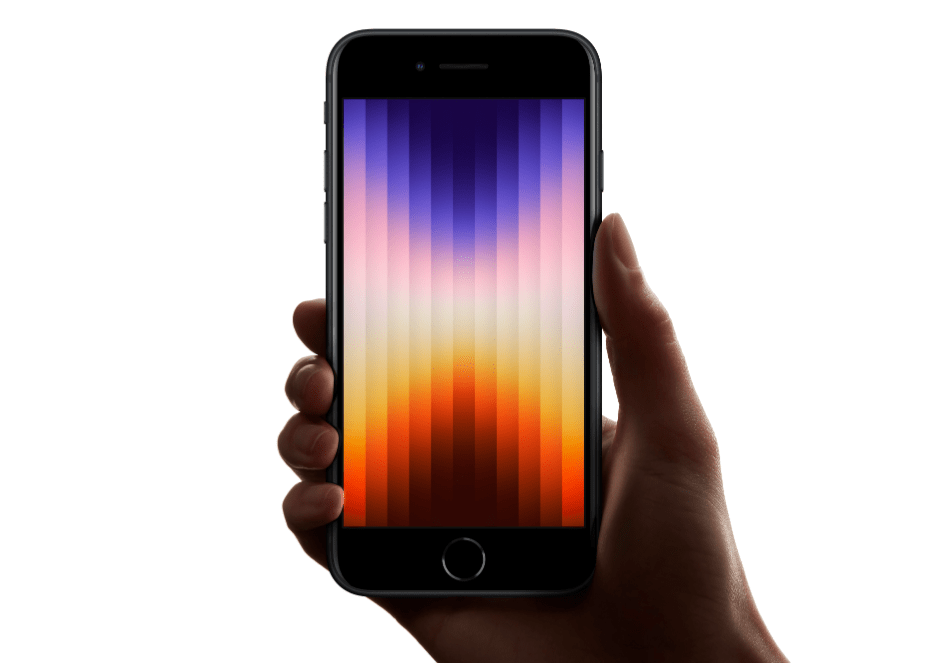
| 機種名 | 価格 |
|---|---|
| iPhone SE(第3世代) | 64GB:63,900円 128GB:70,900円 256GB:85,900円 |
※すべて一括払い料金です。
iPhone SE(第3世代)は、iPhone史上最高にコスパがいいと言われている機種です。
実は、iPhone 13と同じチップ「A15 Bionic」を搭載しているんです。つまり、iPhone 13にも引けを取らないスペックを持っています。3Dグラフィックのスマホゲームもサクサクですよ。
それでいて、価格は実質60,000円〜となっているので、コスパ最強の機種と言っていいでしょう。「iPhoneがいいけれど、最新の機種は高い・・・」とお悩みの人にピッタリな端末です。
※Appleの供給によって値上げされる可能性があります。直近だと2022年の7月にAppleは、円安などを理由にiPhoneの値上げを実施しました。楽天モバイルだけではなく、Apple公式の情報も随時チェックしましょう。また、いつ値上がりするかはわからないので早めの購入をおすすめします。
4.楽天モバイルのiPhoneは安い?大手キャリアと比較
楽天モバイルのiPhoneの料金を解説しましたが、実際に安いのかどうか判断できないですよね。
そこで、楽天モバイルのiPhone料金を他の大手キャリアのiPhone料金と比較します。
今回はiPhone15・14・13・SEの一番安いデータ容量の一括払いをしたときの料金で比較します。
| 機種名 | |||
|---|---|---|---|
| 楽天モバイル | ソフトバンク | au | ドコモ |
| iPhone 15(128GB) | |||
| 131,800円 | 142,920円 | 145,640円 | 149,490円 |
| iPhone 14(128GB) | |||
| 120,800円 | 137,520円 | 129,990円 | 134,266円 |
| iPhone 13(128GB) | |||
| 108,700円 | 115,200円 | - | 110,209円 |
| iPhone SE(第3世代・64GB) | |||
| 63,900円 | 73,440円 | 70,935円 | 73,370円 |
※価格は税込表示です。
大手のキャリアと比べると、楽天モバイルのiPhoneの料金は安いことがわかります。どのモデルも5,000円程安く、iPhone13はソフトバンクと比較すると30,000円程安いです。
5.楽天モバイルでiPhoneを使う3つの方法
楽天モバイルでiPhoneを使う方法は3つあります。
それぞれをくわしく解説します。
楽天モバイルでセット購入する
1つ目の方法は、楽天モバイルのプラン申し込みと一緒にiPhoneを購入することです。先ほど紹介したキャンペーン(ページ内を移動します)の適用で通常よりもお得に購入できるメリットがあります。
価格は変動しますが、お得にiPhoneを購入したいなら、楽天モバイルでセット購入がおすすめです。
現在使用中のiPhoneを使う
2つ目の方法としては、すでにiPhoneを利用している場合、そのまま楽天モバイルで利用する方法です。iPhone 6s以降であれば、楽天モバイルに対応しています。
具体的な利用方法としては以下の通りです。
- SIMロックの解除
- 楽天モバイルでSIMカードのみ申し込む
- 楽天モバイルのSIMカードを現在の端末に挿入する
SIMロック解除が必要な場合があり、SIMロック解除を行わないと楽天モバイルのSIMカードを挿しても利用できません。お金をかけずに、楽天モバイルでiPhoneを使いたい人におすすめです。
SIMフリーのiPhoneを購入する
iPhoneを持っていない場合は、楽天モバイルで購入する以外に、Appleストアや家電量販店などでSIMフリーのiPhoneを購入する方法もあります。
利用までの流れとしては、iPhoneを準備したら楽天モバイルのSIMカードを申し込んで、届いたら挿入します。楽天モバイルで取扱をしていない機種を使いたい人や、楽天モバイルよりもさらに安く購入したい人は、自身でSIMフリーのiPhoneを準備しましょう。
しかし、何度もお伝えしますが、楽天モバイルではキャンペーンの適用でiPhoneをお得に購入できるので、楽天モバイルでの購入がおすすめです。
6.注意!楽天モバイルでiPhoneを使う場合の注意点
楽天モバイルでiPhoneを使う場合、いくつかの注意点をおさえておきましょう。
それぞれ、事前に知っておけば大きな問題にはならないので、順にチェックしていきましょう。
その1.回線の自動切り替え
iPhoneは、パートナー回線(※1)と楽天回線の自動切り替えに対応していません。(解決策として、機内モードのオン・オフをすれば切り替えられます)。
| 接続回線の自動切り替え | 楽天回線 → パートナー回線 | パートナー回線 → 楽天回線 |
| Android | ◯ | ◯ |
| iPhone | × | × |
通常は、エリア間を移動すると、自動で回線が切り替わる仕様です。しかしiPhoneの場合は、その切り替えが自動ではありません。
解決策として、機内モードのオン・オフをしましょう。そうすると3秒ほどで回線が切り替わります。
※1:楽天回線エリア外で繋がる回線。楽天回線がカバーできていないエリアではauから借りたパートナー回線に繋がる。
※iPhone 12・13・14・15シリーズは自動切り替えに対応しています。
その2.Rakuten Linkの折り返し電話
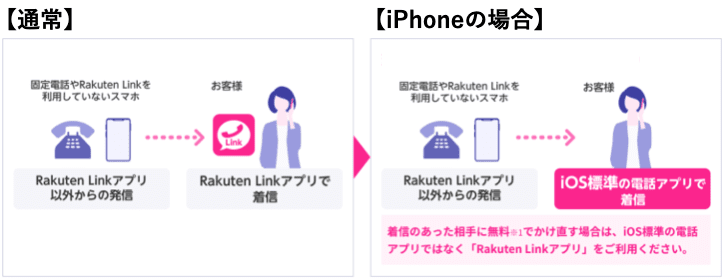
iPhoneの場合、Rakuten Linkアプリを利用していない相手からの電話は、iOS標準の電話アプリに着信されます。
もし相手にかけ直す場合、iOS標準の電話アプリの履歴からかけてしまうと22円/30秒の通話料がかかってしまうんです。
着信履歴から折り返さず、Rakuten Link内で発信するようにしましょう。
※LINE通話しかしない人にはまったく関係のない注意点です。
その3.Rakuten LinkのSMS送受信
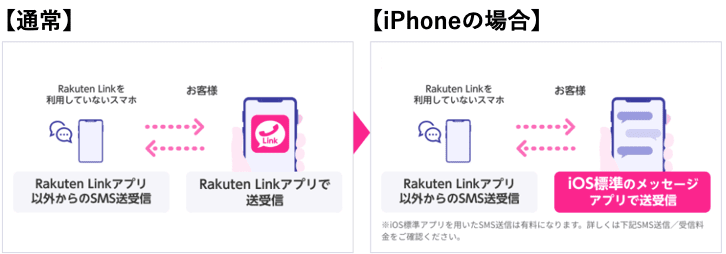
iPhoneの場合、Rakuten Linkアプリを利用していない相手とのSMSは、iOS標準のメッセージアプリで送受信します。
これにより、Rakuten Linkアプリを利用していない相手にSMSを送信する場合、3円/70文字かかってしまいます(受信は無料)。
とはいえ、SMSを使って友人とやり取りをしている人は少ないでしょう。そこまで気にする必要もありません。
その4.楽天モバイルの通信ができない可能性がある
これはiPhoneに限らず、Androidスマホでも言えることですが、電波のつながりにくさには注意が必要です。
エリアカバー率99%を超えたものの、楽天モバイルの基地局の数や使用している電波の影響で、大手キャリアよりもつながりにくい、不安定といった声もあります。
しかし、それでも月額3,278円で無制限利用ができるのは楽天モバイルの最大の魅力です。
また、筆者は実際に楽天モバイルを使ったことがありますが、そこまで通信品質に不満を持ったことはありません。
楽天モバイルのエリアは「楽天モバイルのエリアの確認方法を解説!電波が悪い時の解決策も!」で紹介しています。
7.楽天モバイルでiPhoneを使うまでの流れ
ここからは、楽天モバイルでiPhoneを使いはじめるまでの流れを解説します。手順は、以下の通りです。
順に見ていきましょう。
手順1.事前準備をする
まずは、この後の手続きで必要になるものを用意してください。
| 必要なもの・手続き | 内容・補足説明 |
| 本人確認書類 | 運転免許証/運転経歴証明書/マイナンバーカード/精神障害者手帳/療養手帳のどれか1つ |
| 楽天会員ID/パスワード | 会員でない場合は、こちらのページで新規登録をする |
| 支払い情報 | クレジットカード/銀行の口座番号のどちらか1つ |
| MNP予約番号 | 今使っている電話番号をそのまま楽天モバイルでも使う場合に必要 |
| SIMロックの解除 | iPhoneは、SIMロックを解除しなければ楽天モバイルで使えません。 (楽天モバイルで新しくiPhoneを買う人は不要) |
ここではMNP予約番号の取得、端末のSIMロック解除の方法をくわしく解説します。
MNP予約番号の取得方法
MNPとは、今使っている電話番号を、そのまま新しい会社へと引き継げる仕組みのことです。
今契約している会社のWebページで予約番号を発行し、その番号を楽天モバイルの申し込みページで入力すると、電話番号を引き継げます。
| 今契約している会社 | MNP予約番号の発行手順 |
| ドコモ | ①My docomoに ログイン ②「ドコモオンライン手続き」 ③「携帯電話ポータビリティ予約」 ④「解約の手続き」 ⑤「手続きを完了する」 受付時間:9時~21時30分 |
| au | ①My auにログイン ②TOP ③auお客さまサポート ④申し込む/変更する ⑤au携帯電話番号ポータビリティ(MNP) 受付時間:9時~21時30分 |
| ソフトバンク | ①My SoftBankにログイン ②暗証番号を入力 ③各種注意事項を読む ④予約番号発行 受付時間:9時〜20時 |
| その他の会社 | 「会社名 MNP」と検索し、各ページから手続きしてください。 |
iPhoneのSIMロックを解除する
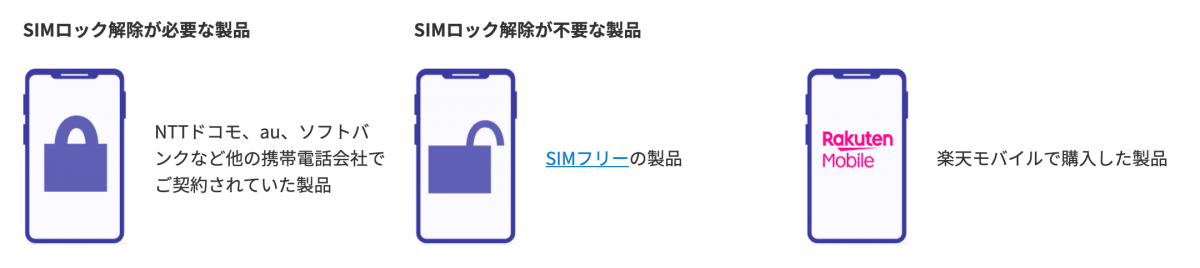
今使っているiPhoneを楽天モバイルでもそのまま使う場合は、SIMロックを解除しなければなりません。
| 今使っている端末を買った会社 | SIMロック手続きページ |
| ドコモ | こちら |
| au | こちら |
| ソフトバンク | こちら |
| その他 | 「会社名 SIMロック解除」と検索し、各ページから手続きしてください。 |
SIMロックの解除によるデメリットはないので、サクッと済ませましょう。
手順2.楽天モバイルに申し込む
ここからは、申し込みの手続きを進めていきます。
1.楽天モバイル公式サイトにアクセス
まずは、楽天モバイルの公式サイトにアクセスします。アクセスしたら、「新規/乗り換え(MNP)お申し込み」をタップしてください。
キャンペーンは、公式サイト以外から申し込むと適用されない場合があるので、必ず上記のリンクから手続きをしてください。
2.プランやオプションを選ぶ
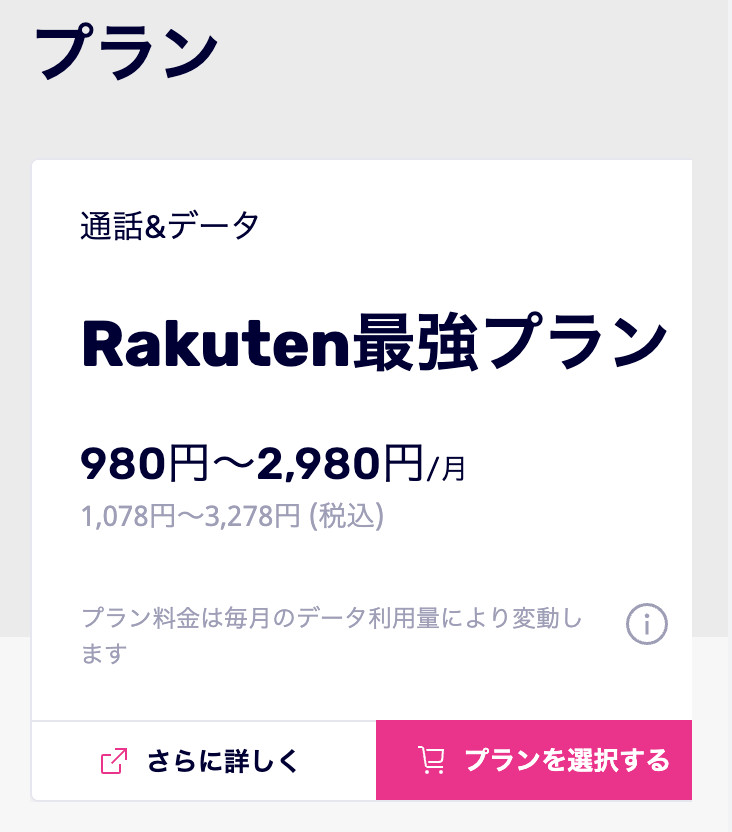
楽天モバイルのプランは、「Rakuten最強プラン」1つだけ。「プランを選択する」をタップして進みます。
次に、オプションを選ぶ画面が出てきますが、基本的にはどれもいらないです。私は、1つも選択せずに半年以上使っていますが、まったく問題は起きていません。
たとえばセキュリティ系のオプションの場合、トラブルが起こったとしても楽天モバイルの店舗へ行けばいいだけです。
オプションは契約後でも加入できます。使ってみてから入るかどうか判断するのがおすすめです。
楽天モバイルのオプションについて、くわしくはこちらを参考にしてください。
3.SIMタイプを選ぶ
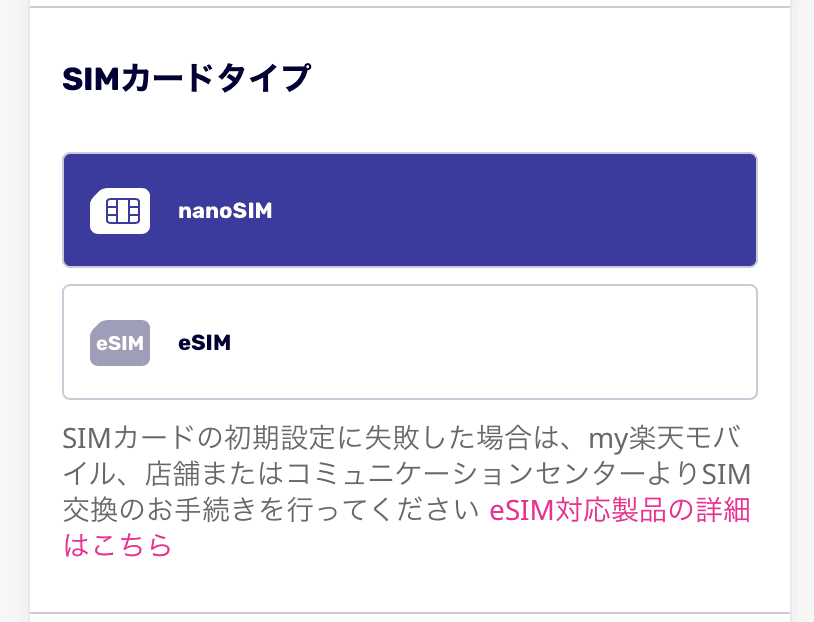
次に、SIMカードタイプを選ぶ画面が出てきます。ここでは、nanoSIMを選ぶのが無難です。
- nanoSIM:端末に挿入して使う「物理SIM」
- eSIM:SIMの情報だけを送って使う「デジタルSIM」
eSIMは、対応している機種が少なく(iPhone 11以降のみ)使いこなすのも難しいため、迷ったらnanoSIMを選びましょう。
どちらを選んでも、プラン内容や料金はまったく変わりません。
SIMタイプは、契約後でも変更できます。
個人的には、「ネットでのさまざまな手続きに慣れてきたら、eSIMを使ってみる」くらいに思っておいて、今はnanoSIMを選ぶのがおすすめです。
4.端末を買う(iPhoneを新しく買う人のみ)
楽天モバイルでiPhoneを買う人は、次に買う端末を選びます。
欲しい端末の右下にある「製品を選ぶ」をタップし、以下のように進めてください。端末を自身で準備する人は「この内容で申し込む」を選択します。
- 端末の容量を選ぶ
- 「カートに追加」をタップ
- 「この内容で申し込む」をタップ
iPhone 15・14・13・SEは、ここで買うのがお得です。
楽天モバイルでは、iPhoneとSIMのセット購入で最大19,000円分のポイントがもらえます。くわしくはこちら(ページ内を移動します)。
5.「申し込む」をタップし、SIMが届くのを待つ
楽天会員にログインし、画面の指示通りに必要事項を埋めていくと、最後に「申し込む」ボタンが出てきます。
「申し込む」ボタンをタップして申し込みは完了です。
あとは、楽天モバイルからSIMが届くのを待つだけです(2日〜1週間ほどで届きます)。
※eSIMの場合は申し込み後すぐに初期設定(手順はこちら)が可能です。リンク先の手順だけ行えばOKです。
手順3.iPhoneの初期設定をする
SIMカードが届いたら、楽天回線を使えるようにするための初期設定を行います。
- iOSを最新バージョンにアップデートする
- MNP開通手続きをする
- APN構成プロファイルを削除する(楽天モバイルでiPhoneを購入した場合は不要)
- SIMを入れ替える
- キャリア設定をアップデートする
- 楽天回線の開通を確認する
順に解説します。
1.iOSを最新バージョンにアップデートする
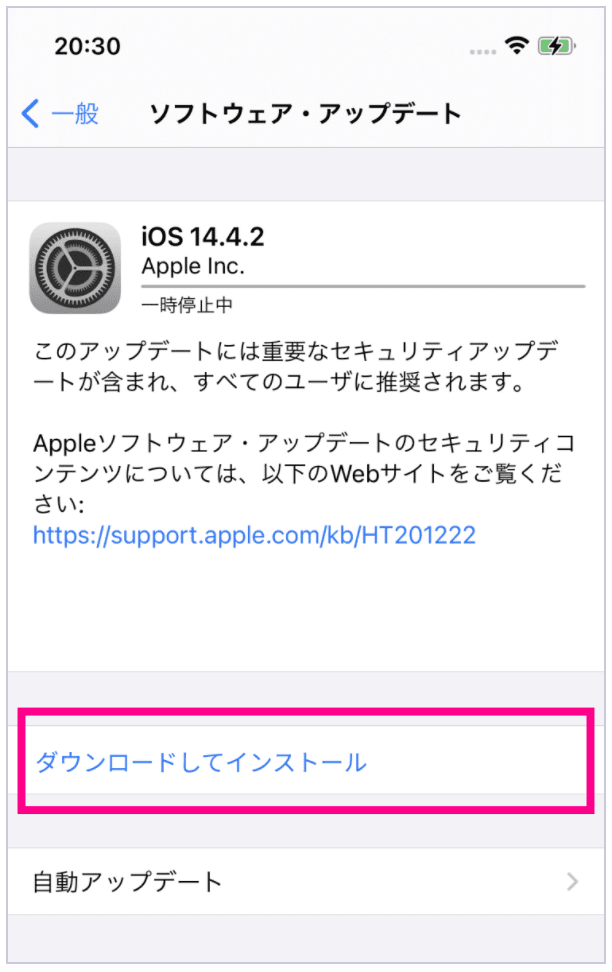
楽天回線でiPhoneを利用するためには、iOSのバージョンが14.4以降でなければなりません。
バージョンが古い人は、以下の手順でアップデートしましょう。
- 「設定」アプリを開く
- 「一般」をタップ
- 「ソフトウェア・アップデート」をタップ
- 「ダウンロードしてインストール」をタップ
2.MNP開通手続きをする
電話番号を楽天モバイルに引き継ぐ人は、発行したMNP予約番号を使い、MNP開通手続きをします。
- 「my 楽天モバイル」を開く
- 「お申し込み履歴」をタップ
- 申し込み番号をタップ
- 「MNP転入する」ボタンをタップ
※21時以降に手続きをすると、翌日9時の開通となってしまうので注意してください。
3.APN構成プロファイルを削除する(楽天モバイルでiPhoneを購入した場合は不要)
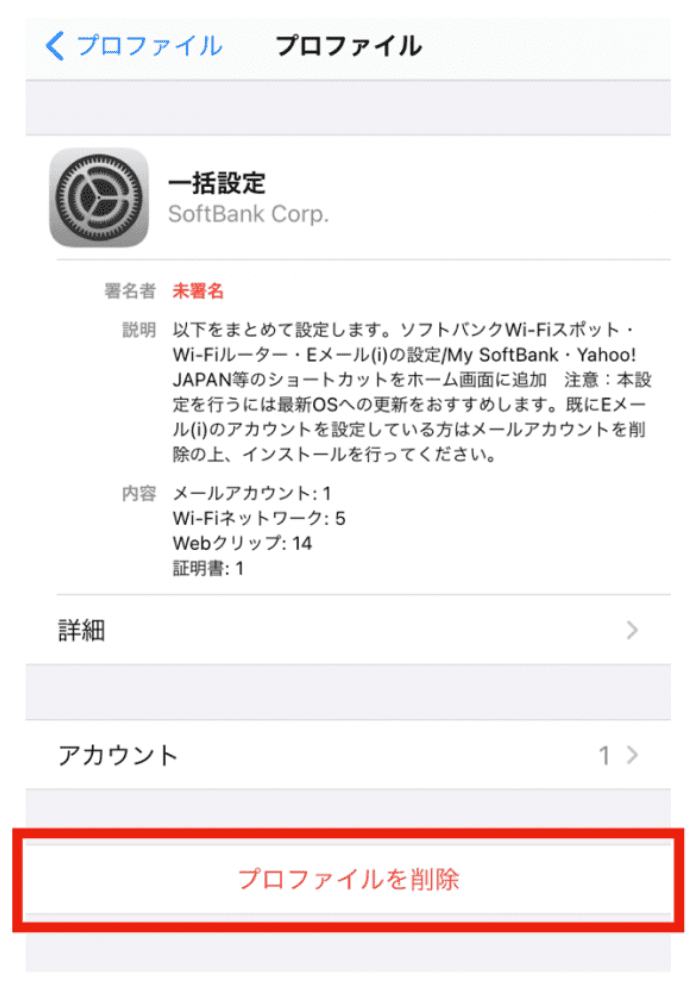
以前契約していた携帯会社のAPN情報を削除しなければ、楽天モバイルの回線が使えません。
以下の手順でAPN情報を削除してください。
- 「設定」アプリを開く
- 「一般」をタップ
- 「プロファイル」(「プロファイルとデバイス管理」)をタップ
- 削除する「APN構成プロファイル」をタップ
- 「プロファイルを削除」をタップ
- 「パスコード(iPhone本体の)」を入力
- APN構成プロファイルが削除されたことを確認
4.SIMを入れ替える
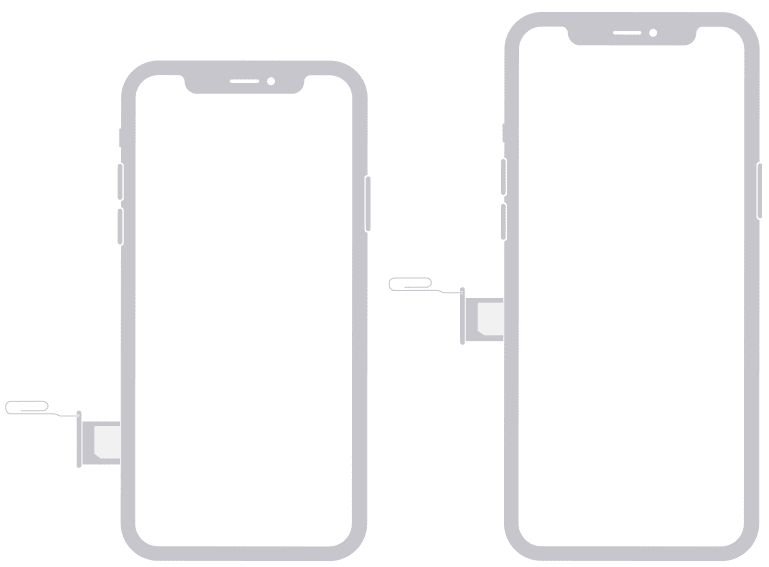
iPhoneの電源をオフにし、SIMを入れ替えます。
5.キャリア設定をアップデートする
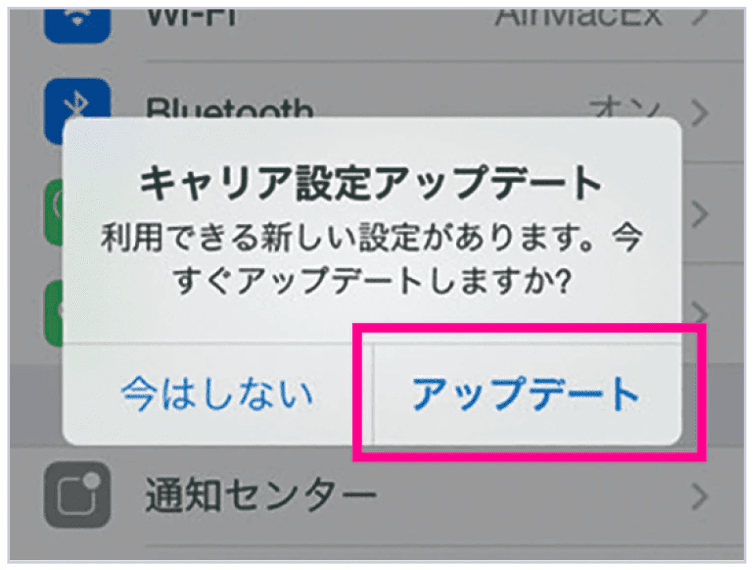
上記の画像のようなポップアップが出るので、「アップデート」をしてください。
※「今はしない」をタップしてしまった場合、「設定」→「一般」→「情報」の順に進むと、ポップアップが表示されます。
6.楽天回線の開通を確認する
WiFiをOFFにし、画面上のアンテナマークの隣に「4G」または「5G」と表示されていれば完了です。
8.楽天モバイルのiPhoneについてよくある質問
最後に楽天モバイルのiPhoneについてよくある質問をまとめました。
それぞれ回答していきます。
楽天モバイルのiPhoneで使えない機種は?
楽天モバイルでは、「iPhone 6s」より以前に発売された機種は動作確認が取れていないので使えません。
現在はiPhone 6s以降の機種でiOS14.4以降へアップデートされていれば利用可能です。
楽天モバイルのiPhoneで使えない機能は?
楽天モバイルでiPhoneが使えない機能は以下の3つです。
- 回線の自動切り替え
- Rakuten Linkでの着信
- Rakuten Linkを使用していない相手とのSMS
楽天モバイルでは、iPhone SE以前の機種は、回線の自動切り替えができません。必要なときはご自身で回線を切り替える必要があります。
Rakuten Linkは無料で利用できますが、iPhoneではiOS標準の通話アプリに着信します。つまり、iOS標準の通話アプリの着信履歴からかけなおすと通常の料金が発生してしまいます。
また、Rakuten Linkを使えない相手とのSMSはiOS標準のアプリを使って送受信されるので、料金が発生します。
楽天モバイルでiPhoneは今後使えなくなる?
楽天モバイルで今後iPhoneが使えなくなる可能性はゼロではありませんが、急に使えなくなることはないでしょう。
iPhoneがお得に購入できるキャンペーンも実施しているので、急にiPhoneが使えなくなるというのは考えづらいです。
まとめ
今回は楽天モバイルのiPhoneについて、お得に購入する方法や、iPhoneの料金について解説しました。
結論、iPhoneの購入を検討している人は楽天モバイルでの購入がおすすめです。
楽天モバイルでは、iPhoneをお得に購入できるキャンペーンを実施しているからです。「iPhoneトク得乗り換えキャンペーン」の適用で最大10,000ポイント(他社から乗り換え以外の場合)がもらえるので、かなりお得です。
また、他のキャリアと比較しても、楽天モバイルのiPhoneの販売価格は安いです。
ぜひ本記事を参考に楽天モバイルでiPhoneを購入しましょう!









 光回線カテゴリー
光回線カテゴリー WiMAXカテゴリー
WiMAXカテゴリー VODカテゴリー
VODカテゴリー